Prüfen der Akkurestladung
Sie können die Akkurestladung des Headsets und des Ladeetuis folgendermaßen prüfen.
Wenn Sie das Headset aufsetzen
Wenn Sie das Headset aus dem Ladeetui nehmen und in beide Ohren setzen, ist über die linke und rechte Einheit des Headsets die Sprachführung zur Angabe der Akkurestladung des Headsets zu hören.
„Battery about XX %“ (Akku bei ca. XX %) (Der Wert „XX“ gibt die ungefähre Restladung an.)
„Battery fully charged“ (Akku vollständig geladen)
Die von der Sprachführung angegebene Akkurestladung kann in manchen Fällen von der tatsächlichen Akkurestladung abweichen. Verwenden Sie sie als groben Richtwert.
Wenn die Akkurestladung sinkt
Wenn ein Warnton und die Sprachführung „Low battery, please recharge headset“ (Niedriger Akkustand, laden Sie das Headset auf) zu hören sind, laden Sie das Headset so bald wie möglich auf.
Wenn der Akku vollständig entladen ist, ist ein Warnton zu hören, Sie hören die Sprachführung „Please recharge headset. Power off“ (Headset laden. Ausschalten) und das Headset schaltet sich automatisch aus.
Bei Verwendung eines iPhone oder iPod touch
Ist das Headset über eine HFP-Bluetooth-Verbindung mit einem iPhone oder iPod touch verbunden, wird auf dem Bildschirm des iPhone oder iPod touch ein Symbol angezeigt, das die Akkurestladung des Headsets angibt.
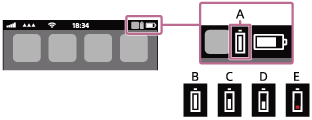
A: Akkurestladung des Headsets
Die ungefähre Restladung wird in 10 verschiedenen Stufen angezeigt. B bis E sind Anzeigebeispiele.
B: 100 %
C: 70 %
D: 50 %
E: 10 % oder weniger (Laden erforderlich)
Die Akkurestladung des Headsets wird auf dem Widget eines iPhone oder iPod touch mit iOS 11 oder höher angezeigt. Weitere Einzelheiten dazu schlagen Sie bitte in der mit dem iPhone oder iPod touch gelieferten Bedienungsanleitung nach.
Die angezeigte Restladung kann in manchen Fällen von der tatsächlichen Restladung abweichen. Verwenden Sie sie als groben Richtwert.
Bei Verwendung eines Android™-Smartphones (Betriebssystem 8.1 oder höher)
Wenn das Headset über eine HFP-Bluetooth-Verbindung mit einem Android-Smartphone verbunden ist, wählen Sie [Settings] - [Device connection] - [Bluetooth], um die Akkurestladung des Headsets in der Anzeige für das verbundene Bluetooth-Gerät in 10 verschiedenen Stufen wie beispielsweise „100 %“, „70 %“, „50 %“ oder „10 %“ anzuzeigen. Ausführliche Informationen hierzu finden Sie in der Bedienungsanleitung des Android-Smartphones.
Die angezeigte Restladung kann in manchen Fällen von der tatsächlichen Restladung abweichen. Verwenden Sie sie als groben Richtwert.
Überprüfen der Akkurestladung des Ladeetuis
- Wenn das Headset aus dem Ladeetui herausgenommen oder der Deckel des Ladeetuis ohne eingesetzte Headset-Einheiten geöffnet oder geschlossen wird und die Anzeige (orange) am Ladeetui aufleuchtet, beträgt die Akkurestladung des Ladeetuis etwa 30 % bis 1 %. Mit dieser Akkurestladung kann das Ladeetui das Headset nicht ausreichend aufladen.
- Wenn das Headset aus dem Ladeetui herausgenommen oder der Deckel des Ladeetuis bei leerem Ladeetui geöffnet oder geschlossen wird und die Anzeige auf dem Ladeetui nicht aufleuchtet, beträgt die Akkurestladung des Ladeetuis 0 %. In diesem Fall kann das Headset mit dem Ladeetui nicht geladen werden.
Tipp
- Sie können die Akkurestladung der Headset-Einheit und des Ladeetuis auch mit der App „Sony | Headphones Connect“ prüfen. Android-Smartphones und iPhone/iPod touch unterstützen diese App.
Hinweis
- Wenn Sie das Headset mit einem iPhone/iPod touch oder Android-Smartphone in einer Mehrpunktverbindung nur mit „Media audio“ (A2DP) verbinden, wird die Akkurestladung nicht richtig angezeigt.
- Die Akkurestladung wird unmittelbar nach einer Softwareaktualisierung oder wenn das Headset lange Zeit nicht mehr verwendet wurde, möglicherweise nicht korrekt angezeigt. Laden und entladen Sie den Akku in diesem Fall mehrere Male, um die Akkurestladung korrekt anzuzeigen.